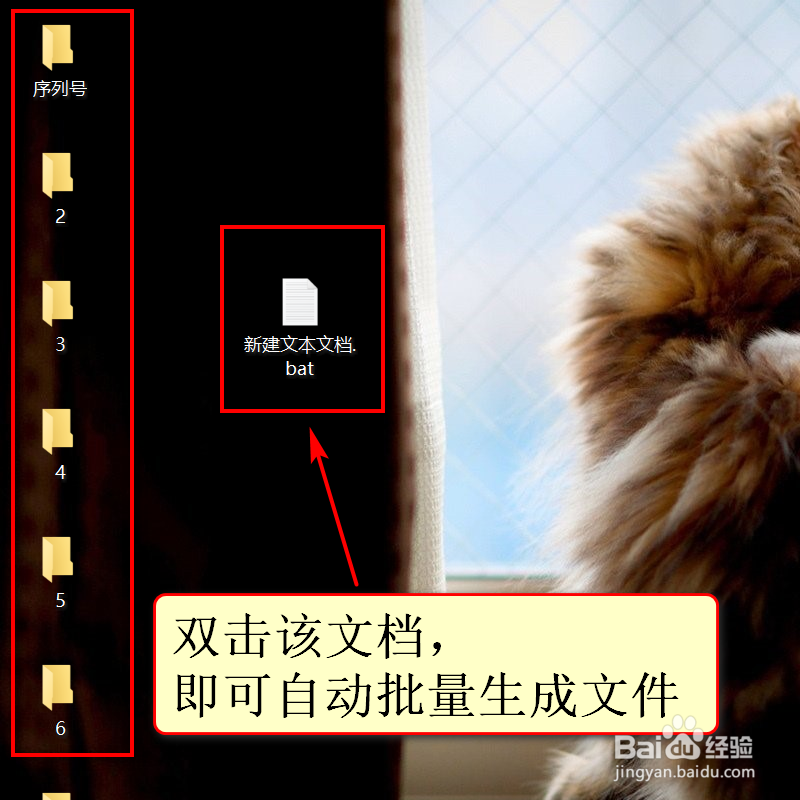1、点击空白表格,输入公式="MD" &A1D后面要加一个空格。

2、按下enter键,表格自动生成。
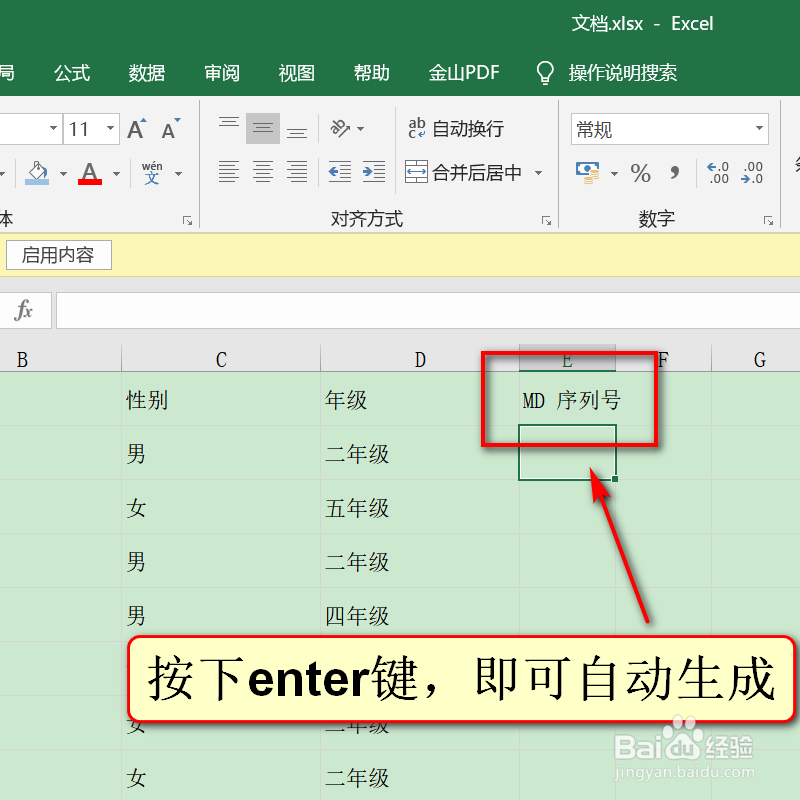
3、左击表格,下拉快速填充。

4、光标选中生成的表格,键盘按下CTRL加c。
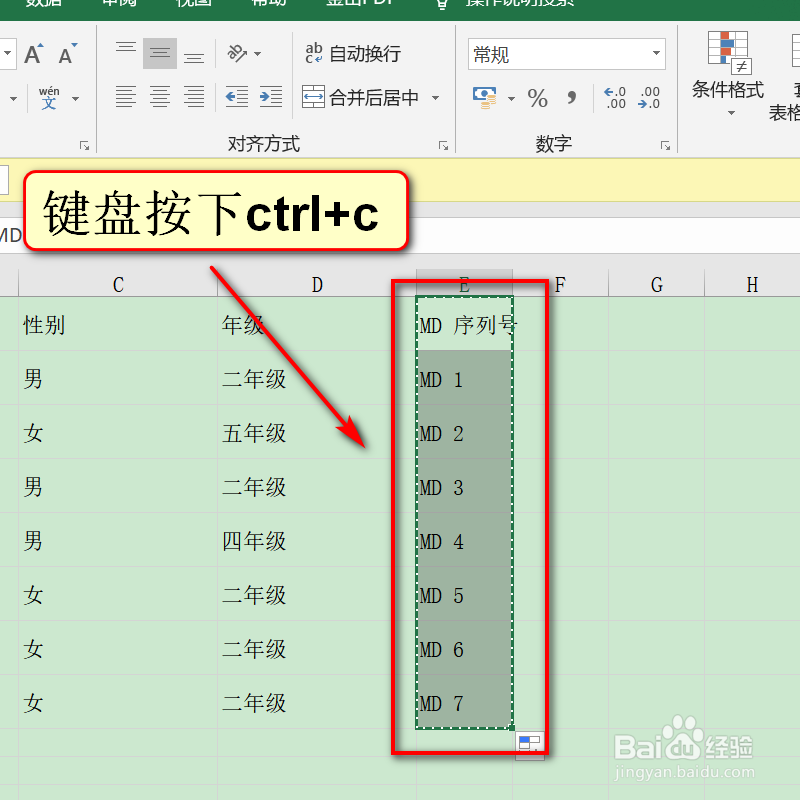
5、桌面打开一个记事本,键盘按下CTRL加v进行粘贴。

6、CTRL加s对新建的文档进行保存。

7、找到文档所在的位置,将后缀名改为bat格式。
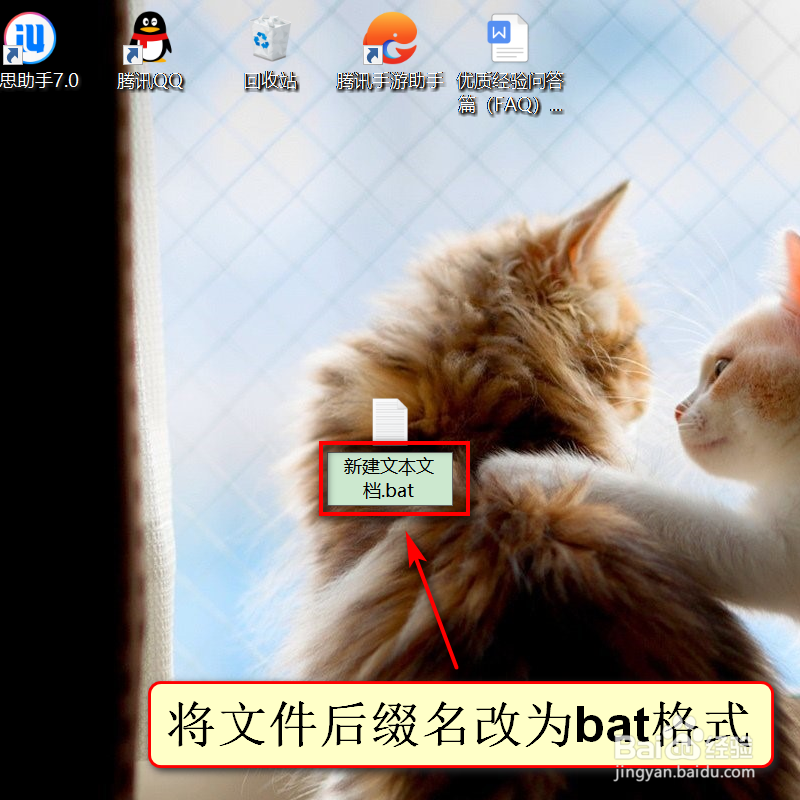
8、双击该文档,此时桌面即可自动批量生成文件夹。
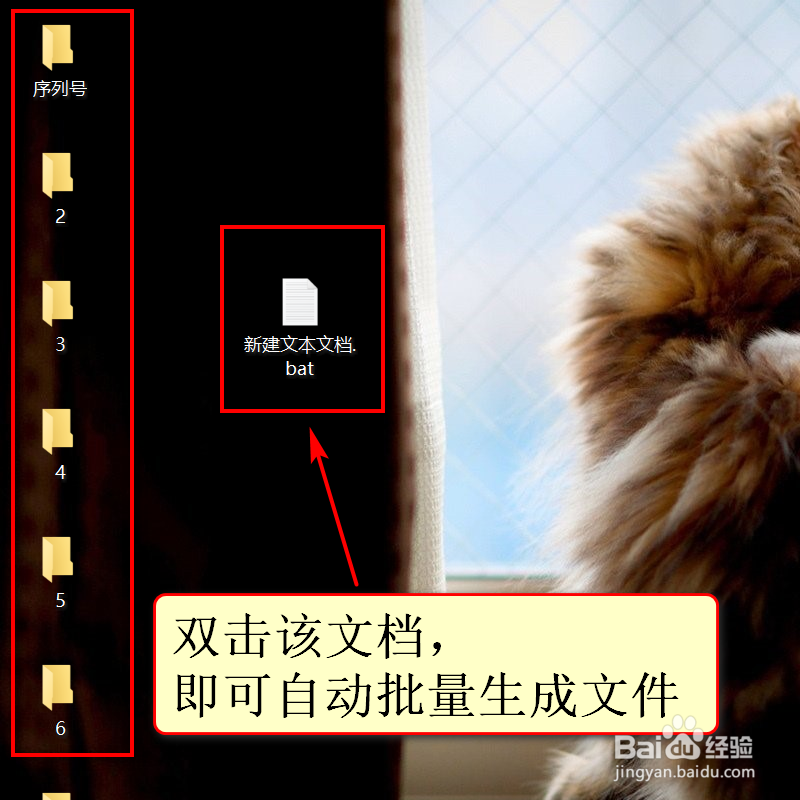
时间:2024-10-11 23:54:13
1、点击空白表格,输入公式="MD" &A1D后面要加一个空格。

2、按下enter键,表格自动生成。
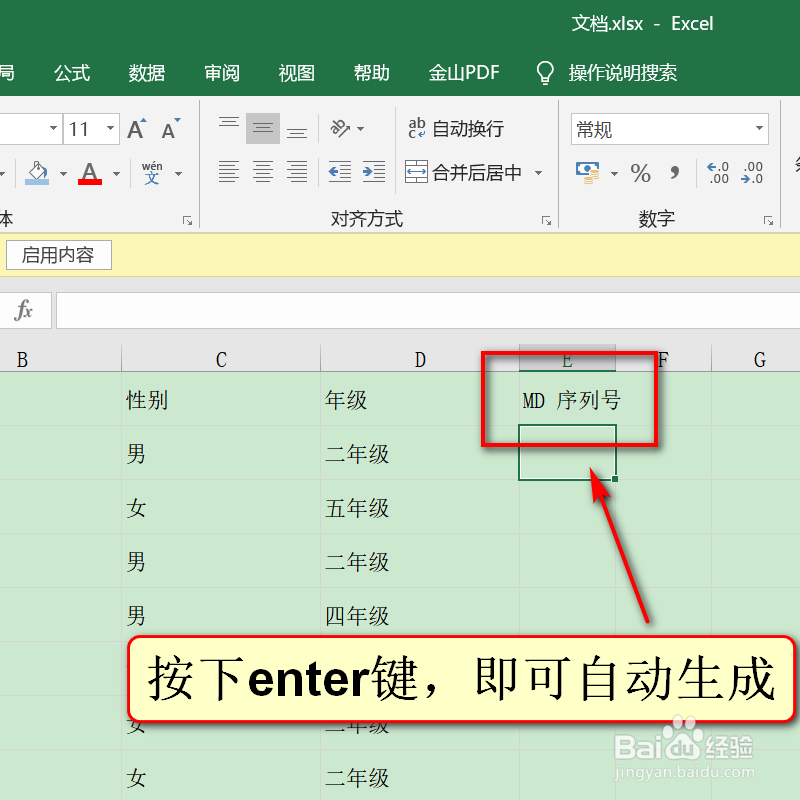
3、左击表格,下拉快速填充。

4、光标选中生成的表格,键盘按下CTRL加c。
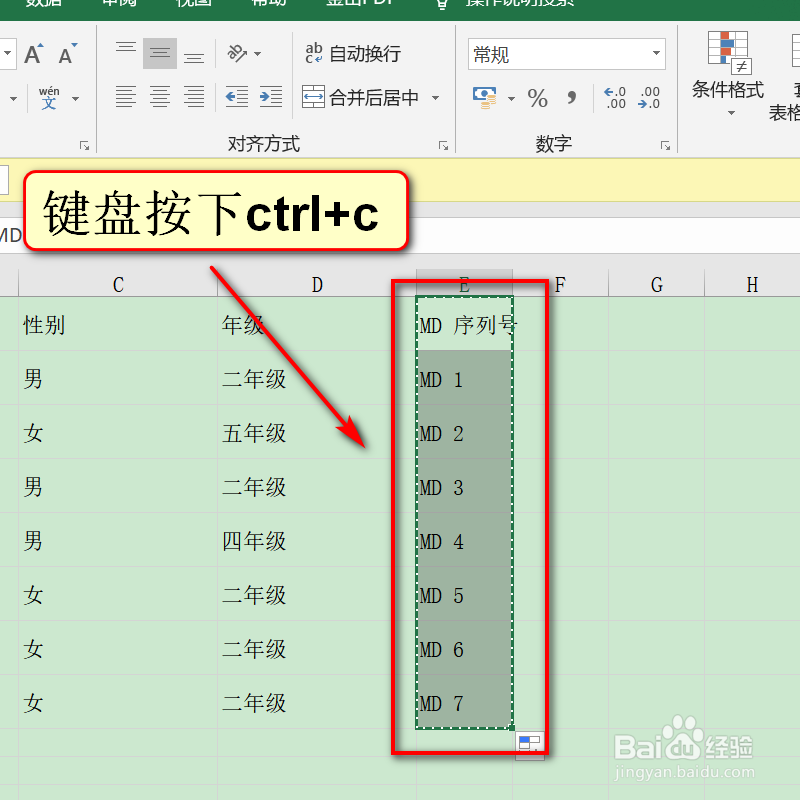
5、桌面打开一个记事本,键盘按下CTRL加v进行粘贴。

6、CTRL加s对新建的文档进行保存。

7、找到文档所在的位置,将后缀名改为bat格式。
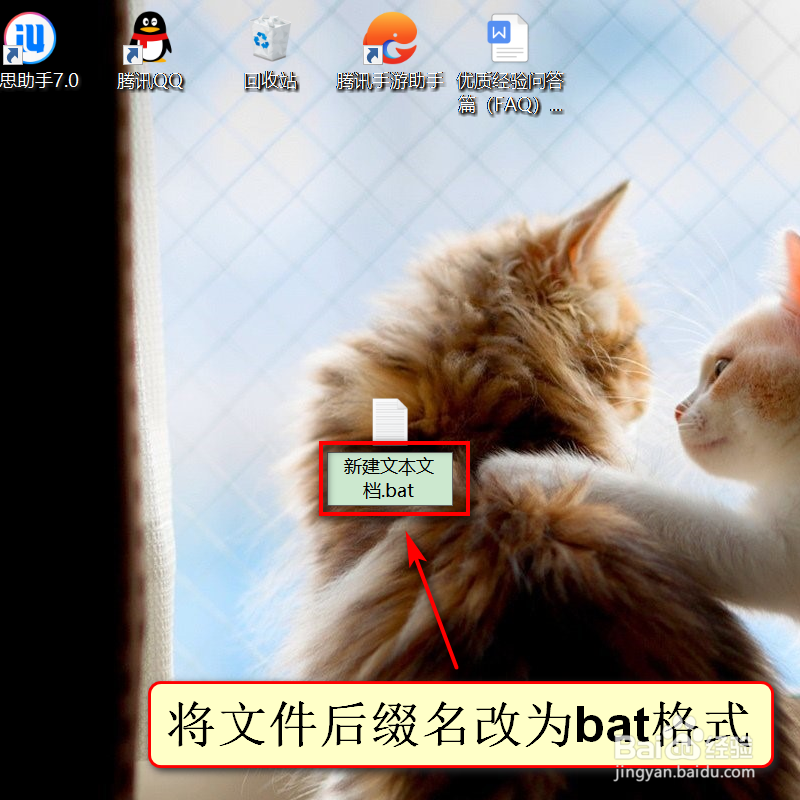
8、双击该文档,此时桌面即可自动批量生成文件夹。